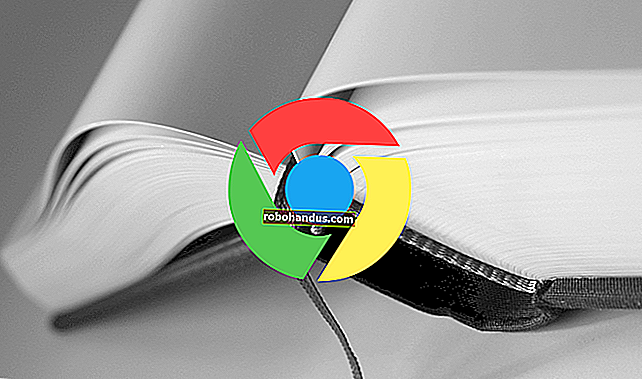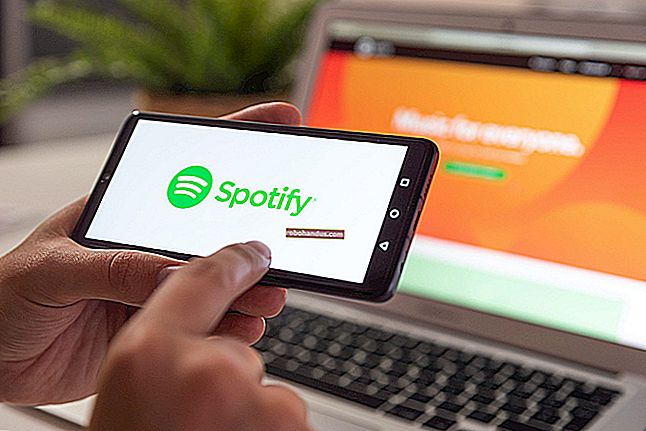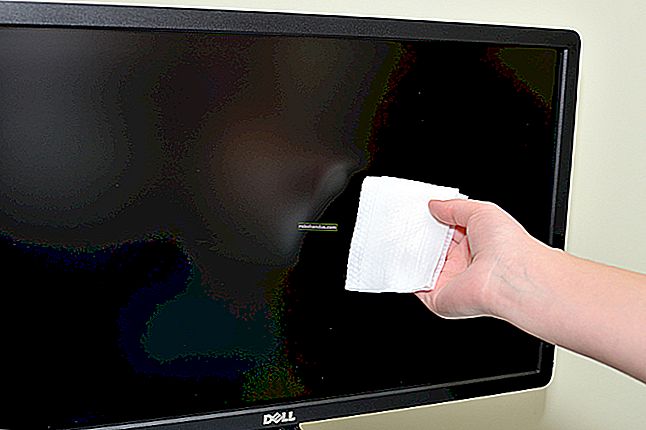PDF Dosyalarını ve Resimleri Google Dokümanlar Belgelerine Dönüştürme

Google Dokümanlar ile doküman oluşturabileceğinizi ve düzenleyebileceğinizi muhtemelen biliyorsunuzdur, ancak .doc dosyalarından daha fazlasını düzenleyebilirsiniz. Google Drive ayrıca herhangi bir PDF, JPG, PNG veya GIF dosyasını tamamen düzenlenebilir metne sahip bir belgeye dönüştürebilir. Nasıl yapacağınız burada.
En İyi Sonuçlar İçin İzlenecek Temel Yönergeler
PDF'leri ve resimleri metne dönüştürme süreci gerçekten kolaydır, ancak iyi sonuçlar, iyi kaynak malzemeye bağlıdır, bu nedenle işte izlenecek bazı temel yönergeler:
- PDF'nizdeki veya görüntünüzdeki metin minimum 10 piksel yüksekliğinde olmalıdır.
- Belgeler yukarı bakmalıdır. Sola veya sağa döndürülürlerse, önce döndürdüğünüzden emin olun.
- Dosyanız Arial veya Times New Roman gibi yaygın yazı tiplerini içeriyorsa bu en iyi sonucu verir.
- Görüntüler keskin olmalı ve güçlü kontrastla eşit şekilde aydınlatılmalıdır. Çok karanlık veya bulanıklarsa, çok iyi sonuçlar alamazsınız.
- Herhangi bir görüntü veya PDF için maksimum boyut 2 MB'dir.
Görüntü veya PDF ne kadar karmaşıksa, Google Drive'ın onu doğru şekilde dönüştürmesi o kadar fazla sorun yaşayabilir. Büyük olasılıkla kalın ve italik gibi yazı tipi stilleriyle sorun yaşamaz, ancak listeler, tablolar ve dipnotlar gibi diğer şeyler korunmayabilir.
Resimleri Metne Dönüştürmek için Google Drive Nasıl Kullanılır
Örneğimizde, bir PDF dosyasını düzenlenebilir metne dönüştüreceğiz. Öncelikle, bir web tarayıcısı açın ve Google Drive hesabınıza giriş yapın (ne yazık ki bu sadece masaüstünde çalışır, mobil cihazlarda değil). Ardından, dönüştürmek istediğiniz PDF dosyasını tarayıcı penceresinde Google Drive hesabınıza sürükleyin.

Bir iletişim kutusu, yüklemenin ilerlemesini ve yüklemenin ne zaman tamamlandığını gösterir. Kapatmak için iletişim kutusundaki "X" işaretine tıklayın.

Dosya listesindeki PDF dosyasını sağ tıklayın ve Birlikte Aç> Google Dokümanlar'ı seçin.

PDF dosyası, düzenlenebilir metin içeren bir Google Dokümanına dönüştürülür.

Dosyanın Google Dokümanlar sürümünün üzerinde hala .pdf uzantısına sahip olduğuna, bu nedenle dosyaların listede aynı ada sahip olduğuna dikkat edin. Ancak, Google Dokümanlar dosyası, PDF dosyasından farklı bir simgeye sahiptir.

Ardından, Google Dokümanını indirebileceğiniz veya Google Drive hesabınızda çevrimiçi olarak çalışmaya devam edebileceğiniz bir Microsoft Word dosyasına dönüştürebilirsiniz.
İLGİLİ: Bir Google Dokümanlar Belgesini Microsoft Office Biçimine Dönüştürme

Metin içeren bir görüntü dosyasını aynı şekilde dönüştürebilirsiniz. Sonunda, başında resmi içeren bir Google Dokümanlar dosyası ve ardından, düzenlenebilir bir biçimde resimden çıkarılan metni göreceksiniz. Yine de, görüntü dosyalarından yapılan dönüştürmelerin sonuçları genellikle PDF dosyalarındaki kadar iyi değildir.

İster bir PDF dosyasını ister bir görüntü dosyasını dönüştürüyor olun, mizanpaj iyi korunmaz. Orijinal dosyamızdan Bölüm 1 başlığının hem PDF dosyası hem de görüntü dosyası örneklerinde ilk paragrafın parçası haline geldiğine dikkat edin. Kaynak belgenizin kalitesi uzun bir yol kat eder - görüntünün kalitesi ne kadar düşükse veya ne kadar karmaşıksa, daha iyi görünmeleri için bir şeyleri düzenlemeniz o kadar büyük olasılıkla gerekecektir. Ama onları sıfırdan yazmaktan çok daha kolay.